مساحة تخزين ساعة أبل محدودة للتطبيقات أو الموسيقى أو المحتويات الأخرى. بينما تبلغ سعة السلسلة الأحدث 32 جيجا بايت، يمكن أن تحتوي الموديلات القديمة على 8 جيجا بايت من مساحة تخزين الساعة. في حالة نفاد مساحة ساعتك، نساعدك في هذا المقال على تحرير مساحة التخزين في بضع خطوات.
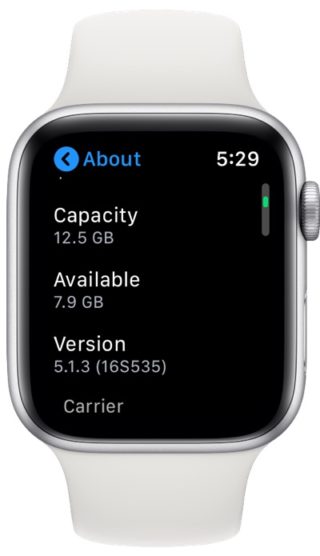
لماذا امتلأت مساحة تخزين ساعة أبل الخاصة بك
قد تكون مساحة تخزين ساعة أبل ممتلئة بسبب التطبيقات التي تستخدمها أو المحتوى الذي تخزنه. قبل حذف أي شيء، من الجيد التحقق من استخدامك لسعة التخزين لإزالة ما يشغل معظم المساحة.
وللتحقق من مساحة تخزين ساعة أبل من خلال الآي-فون الخاص بك:
◉ قم بتشغيل تطبيق الساعة على الآي-فون.
◉ في تبويب My Watch، قم بالتمرير لأسفل وانقر فوق عام.
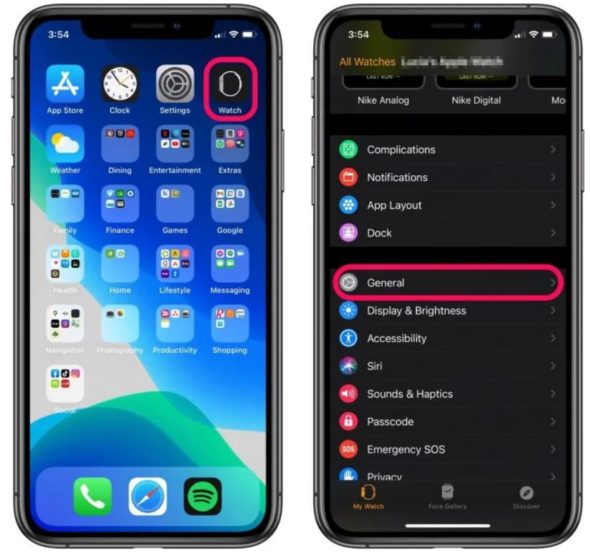
◉ انقر فوق حول About لعرض تفاصيل استخدامك للتخزين، واطلع على السعة الإجمالية للساعة ومساحة التخزين المتاحة.

و للتحقق من مساحة التخزين مباشرة على ساعة أبل الخاصة بك:
◉ اذهب للإعدادات، ثم عام.
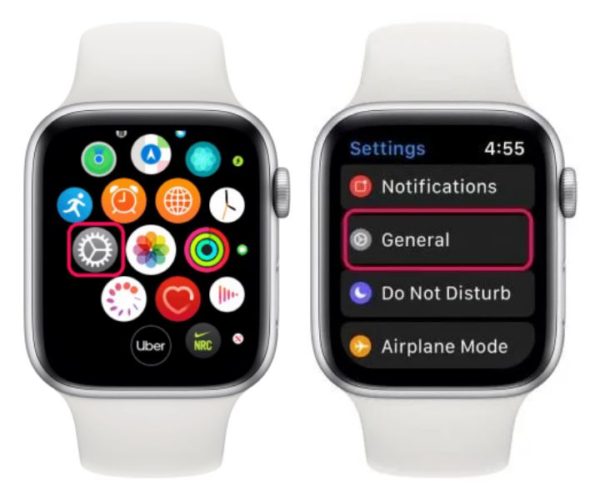
◉ قم بالتمرير لأسفل إلى الاستخدام Usage. يوضح هذا مقدار التخزين المتاح، والمقدار المستخدم، ومقدار المساحة التي تشغلها التطبيقات والمحتوى.
كيفية مسح مساحة التخزين على ساعة أبل
إذا لم تكن هناك مساحة كافية على ساعة أبل للتحديثات أو لإضافة محتوى جديد، هنا أنت محتاج لتفريغ بعض مساحة التخزين.والتعرف على كيفية إزالة التطبيقات من ساعة أبل
إذا كانت التطبيقات تستهلك مساحة كبيرة جدًا على ساعتك، فإليك كيفية إزالتها باستخدام الآي-فون:
◉ قم بتشغيل تطبيق الساعة على الآي-فون الخاص بك.
◉ في تبويب My Watch، مرر لأسفل إلى Installed on Apple Watch وحدد التطبيق الذي تريد ازالته.
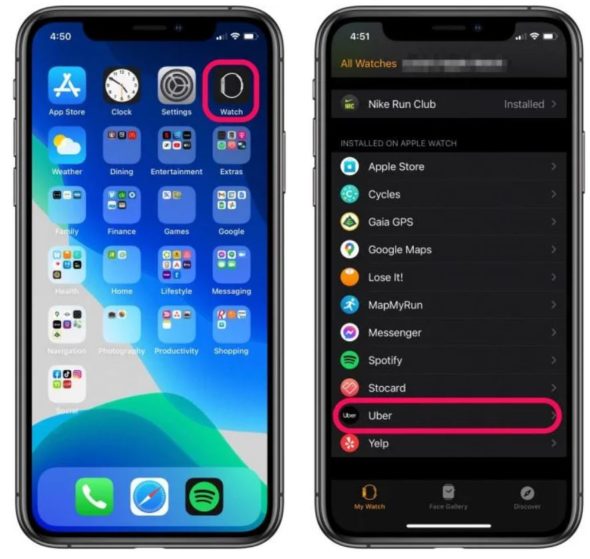
◉ في الشاشة التالية، قم بتعطيل Show App على ساعة أبل.
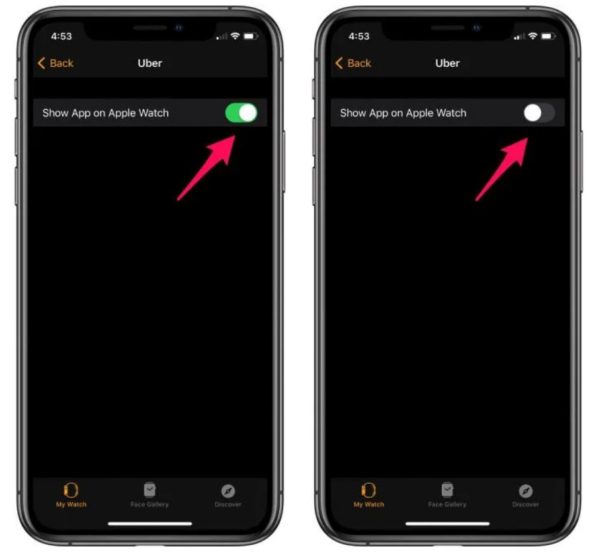
◉ عندما تعود إلى الشاشة السابقة، سترى هذا التطبيق مدرجًا في التطبيقات المتاحة. يتيح لك هذا إعادة تثبيت التطبيق في المستقبل إذا اردت ذلك.
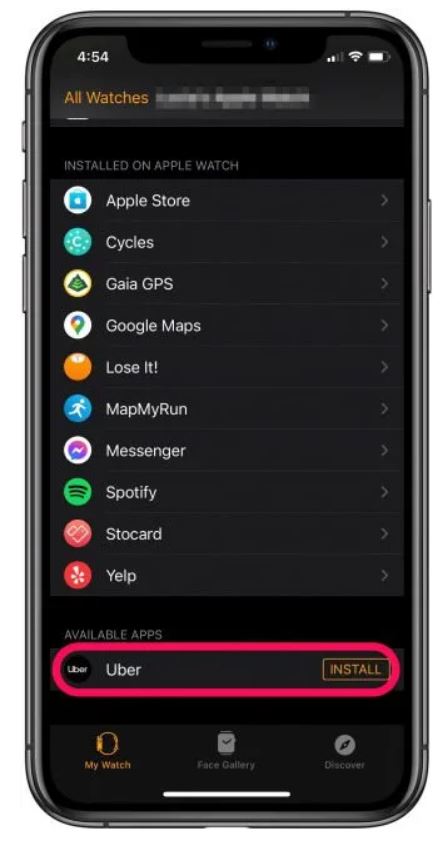
لحذف التطبيقات مباشرة من ساعة أبل:
◉ اضغط على Digital Crown للانتقال إلى الشاشة الرئيسية لساعتك والعثور على رمز التطبيق الذي ستحذفه.
◉ اضغط مطولاً على التطبيق حتى تبدأ كل التطبيقات في الاهتزاز وانقر على X لحذفه.

◉ قم بتأكيد حذف التطبيق.
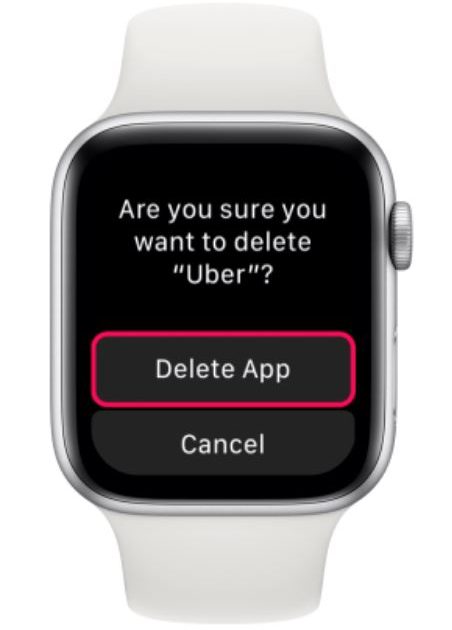
كيفية حذف المحتوى من ساعة أبل
يمكنك أيضًا حذف المحتوى أو تقييده مثل الصور والموسيقى والبودكاست والكتب الصوتية لإخلاء مساحة على ساعتك. وإليك كيفية تحديد عدد من الصور على ساعة أبل باستخدام الآي-فون:
◉ قم بتشغيل تطبيق الساعة على الآي-فون الخاص بك.
◉ في علامة التبويب My Watch، قم بالتمرير لأسفل وصولاً إلى الصور.

◉ في قائمة الصور، حدد الصور التي تريد حذفها.
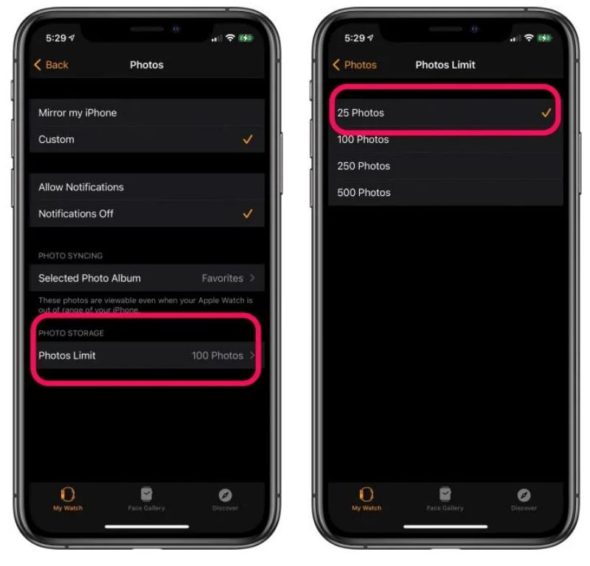
لإزالة الموسيقى أو البودكاست أو الكتب الصوتية باستخدام تطبيق الساعة على الآي-فون:
◉ قم بتشغيل تطبيق الساعة على الآي-فون.
◉ في علامة التبويب My Watch، قم بالتمرير لأسفل وصولاً إلى الموسيقى.
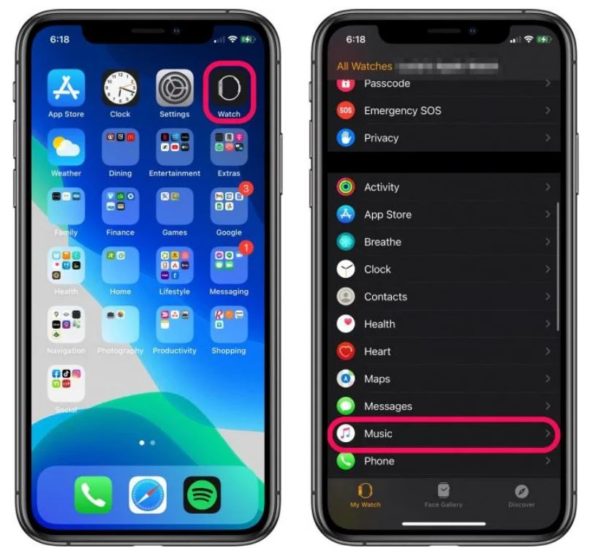
لحذف الأغاني الفردية
◉ اضغط على تعديل واضغط على أيقونة الحذف على المحتوى الذي تريد إزالته وانقر فوق تم عند الانتهاء.
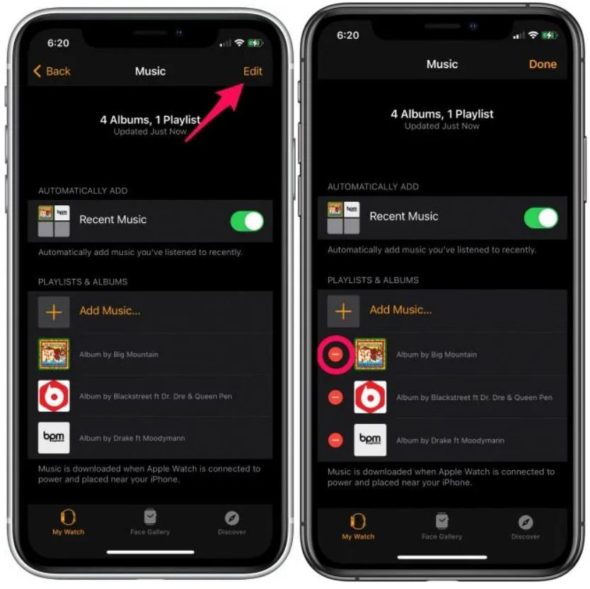
◉ ارجع إلى علامة التبويب My Watch، واضغط على الكتب المسموعة، وكرر هذه الخطوات.
ولإزالة البودكاست
◉ ارجع إلى علامة التبويب My Watch، واضغط على Podcasts، وقم بإيقاف تشغيل أي محطة أو عروض تريد إزالتها.
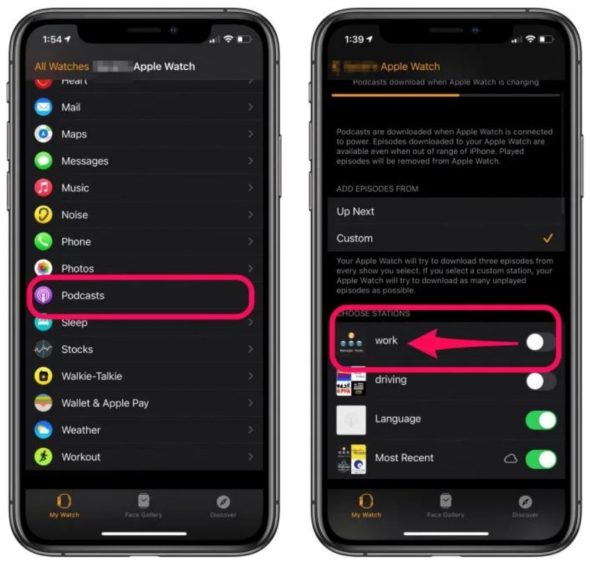
لحذف الموسيقى باستخدام ساعة أبل
◉ من الشاشة الرئيسية لساعتك، انقر فوق تطبيق الموسيقى، ثم حدد المكتبة.
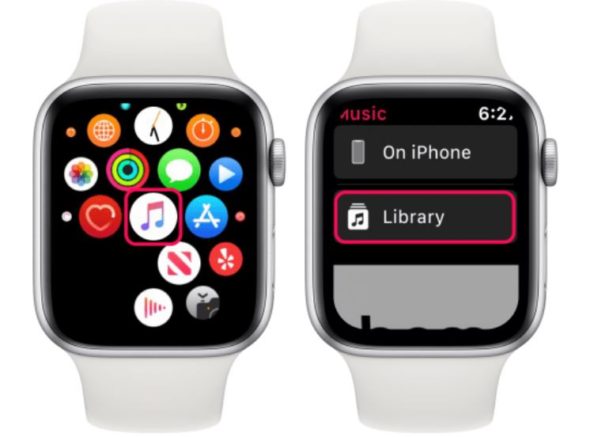
◉ اختر الخيار المناسب لحذف قوائم التشغيل الكاملة أو كل الموسيقى لفنان معين أو ألبومات كاملة أو أغانٍ فردية.

◉ ابحث عن العنصر المراد حذفه، واسحب لليسار أو اليمين واختر إزالة من القائمة.
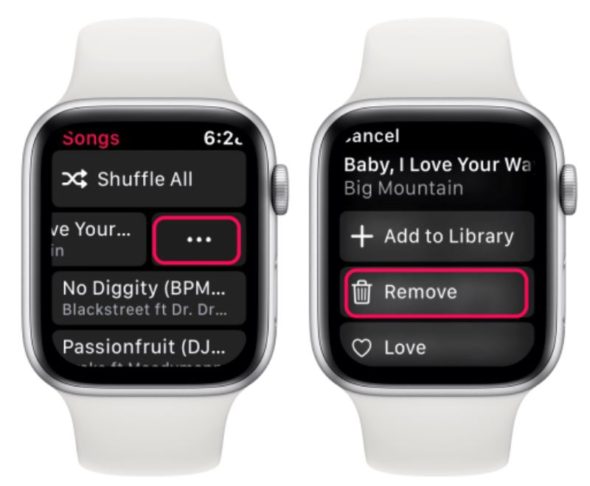
كيف تمنع امتلاء مساحة تخزين ساعة أبل مرة أخرى
فيما يلي بعض الاقتراحات لمنع امتلاء مساحة تخزين ساعة أبل مرة أخرى:
◉ حدد عدد الصور التي تقوم بمزامنتها.
◉ قم بتعطيل خيار إضافة الأغاني التي تم تشغيلها مؤخرًا تلقائيًا.
◉ قم فقط بتثبيت التطبيقات المفيدة التي تحتاجها حقًا على ساعتك.
المصدر:


اشرحوا لنا كيف نثبت اليوتيوب او كيف نظيف مادة صوتيه على الساعة
👍🏾
شكرًا لكم مقال جدًا مفيد 👍👏
👏👍🏽
جزيتم خيرًا على المعلومة القيمة